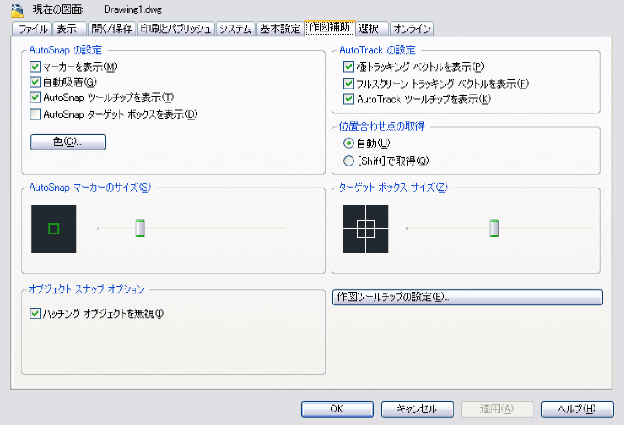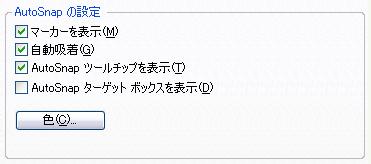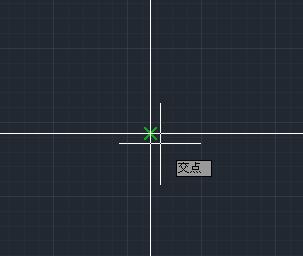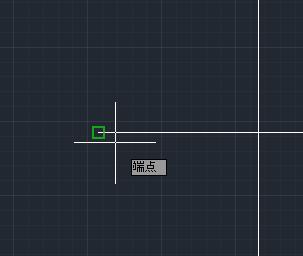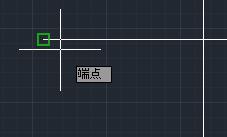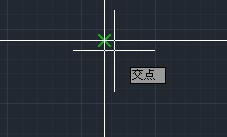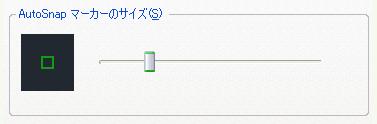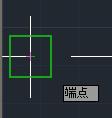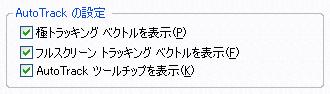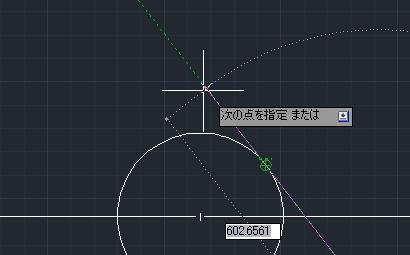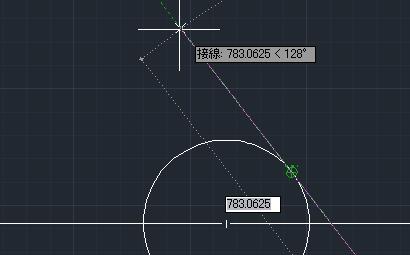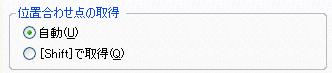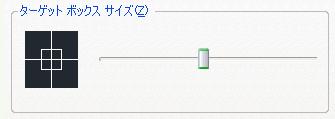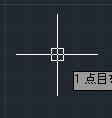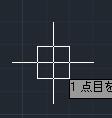|
|||||||
 |
|||||||
|
||
|
9-7 オプション⑦ "作図補助"
編集機能に関する各オプションを設定します。
ファイル|表示|開く/保存|印刷とパブリッシュ|システム|基本設定|作図補助|選択
AutoSnapの設定
マーカーを表示 "マーカーを表示"にチェックが付いている場合は、交点や端点にスナップされるときマーカーが表示されます。
自動吸着 AutoSnap 自動吸着のオン/オフを切り替えます。自動吸着は、クロスヘア カーソルの自動移動機能で、クロスヘア カーソルを最も近いスナップ点にロックします。
AutoSnapツールチップを表示 チェックオンの場合、AutoSnap のツールチップを表示します。ツールチップは、オブジェクトのどの部分にスナップしているかを表示するラベルです。下図では端点と交点を表示しています。
AutoSnapターゲットボックスを表示 AutoSnap ターゲット ボックスを表示または非表示にします。ターゲット ボックスは、オブジェクトにスナップするときに、クロスヘア カーソルの中央に表示されるボックスです。 下図左はチェックがオフ、右がチェックオンの場合です。
AutoSnapマーカーのサイズ
AutoSnapのマーカーサイズを1〜5で調整できます。デフォルトは"2"になっています。
オブジェクトスナップオプション
チェックを外すことでハッチングにスナップをさせることができるようになります。
AutoTrackの設定
極トラッキングベクトルを表示 極トラッキングがオンのとき、指定した角度に沿ってベクトルが表示されます。極トラッキングを使用すると、その角度に合わせて線分を描くことができます。極角度は、45 度、30 度、15 度のような 90 度の約数です。 下図は30度のベクトルが表示されている状態です。極トラッキングの詳細
フルスクリーントラッキングベクトルを表示 トラッキング ベクトルは、オブジェクトを指定した角度で描いたり、他のオブジェクトとの位置関係を指定するための直線です。このチェック ボックスをオンにすると、位置合わせベクトルは無限の線として表示されます。
AutoTrackツールチップを表示 AutoSnap マーカー、ツールチップ、自動吸着をコントロールします。
接線のAutoTrackの場合、チェックオフでは下図の黄色で囲った部分の表示になっています。
チェックオンの場合は下図の様になります。
位置合わせの取得
自動 ターゲット ボックスがオブジェクト スナップ上に移動すると、トラッキング ベクトルが自動的に表示されます。
Shiftで取得 [Shift]を押しながらターゲット ボックスをオブジェクト スナップ上に移動すると、トラッキング ベクトルが表示されます。
ターゲットボックスサイズ ターゲットボックスの表示サイズを設定します。 サイズを1〜5で調整できます。デフォルトは"3"になっています。
作図ツールチップの設定
作図ツールチップの色、サイズ、透過性をコントロールします。
ダイアログボックス
関連記事
※Autodesk、AutoCAD、AutoCAD LT、DWG、DXFは、米国およびまたはその他の国々における、 |
|||||||||||||||||||||||||||||||||||||